★sтәιтι™☆♫ ....
Bovino de la familia
- Desde
- 15 Abr 2010
- Mensajes
- 6.106
- Tema Autor
- #1

Bueno gente esta guia está orientada a los principiantes y a aprender a usar iTunes.
Muchas veces los users con más experiencia al explicar algo se olvida de ciertas cosas (en realidad las da por sabidas) pero cuando uno incursiona en el mundo de Apple; ya sea por algún iPod Touch o iPhone (que son los más comunes a la hora de adquirir alguno), se da cuenta que es todo un tema.
Primero y principal, ¿qué es iTunes? además de ser un reproductor multimedia y de tener una tienda de aplicaciones y juegos, es el primer enlace de nuestro producto con la pc.
Asi que lo primero es descargarlo: Descargar iTunes para PC o Mac AQUI
Una vez instalado lo ejecutamos y nos aparece la clásica ventana de iTunes. Si compramos un iPod Touch, al encenderlo vemos que aparece una pantalla negra con un cable usb y el simbolo de iTunes. Si, necesita activación de iTunes, por eso es tan importante empezar a manejarse con este programa, que ademas a los principiantes les facilita un montón las tareas.
Como crear una cuenta
El primer paso es crear una cuenta de iTunes, si tenemos tarjeta de crédito podemos hacer lo siguiente:
Abrimos el iTunes y en la barra de navegación que está a la izquierda, presionamos en iTunes Store
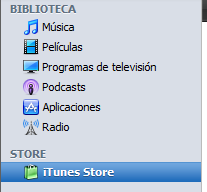
Cuando termina de cargar vamos a la parte superior derecha y presionamos en conectarse
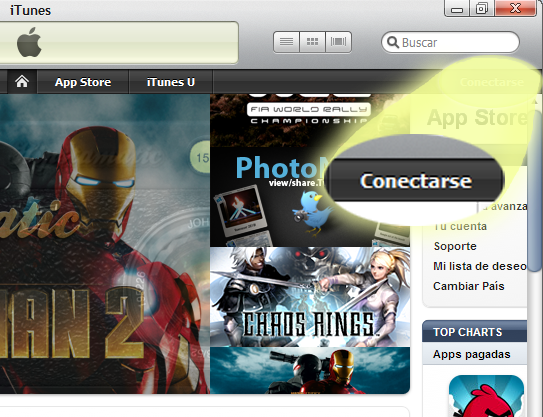
(Se ve asi porque le hice una especie de zoom para que sepan en que parte de la pantalla esta jejeje no sale asi en realidad)Ahi nos va a salir la siguiente ventana emergente
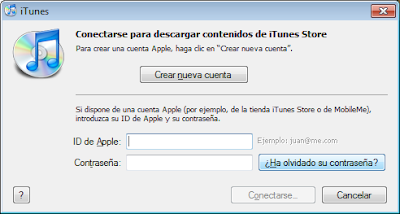
Presionamos en crear nueva cuenta y seguimos los pasos y listo, es tan dificil como completar los espacios en blanco y darle a siguiente.
Lo otro que podemos hacer sino tenemos tarjeta de crédito es:
Presionar en iTunes Store de la barra de navegación de la izquierda y una vez que cargue vamos donde dice explora, que está del lado derecho en la parte de arriba
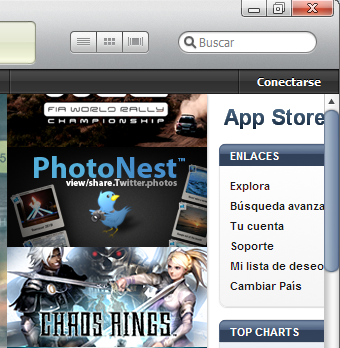
Una vez que cargue vamos a ver que podemos elegir la categoria de apps que queramos en la imágen puse un juego, nos fijamos del lado derecho que diga que es gratis y le damos click a obtener
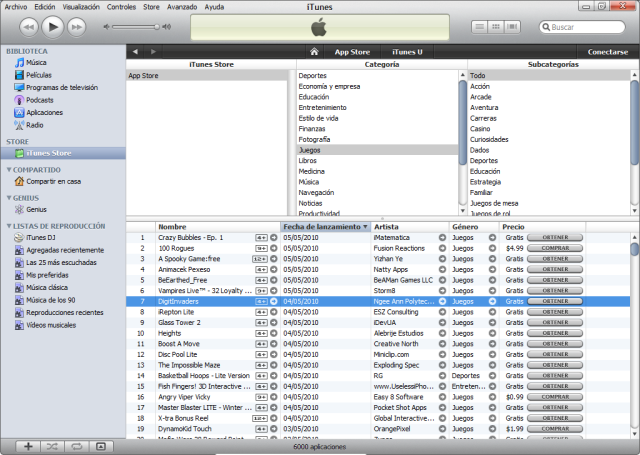
Nos va a volver a salir la ventana emergente y apretamos crear nueva cuenta

Va a ser todo igual salvo que cuando aparece la opcion de ingresar tarjeta de crédito podemos elegir No hay, una captura para que vean:
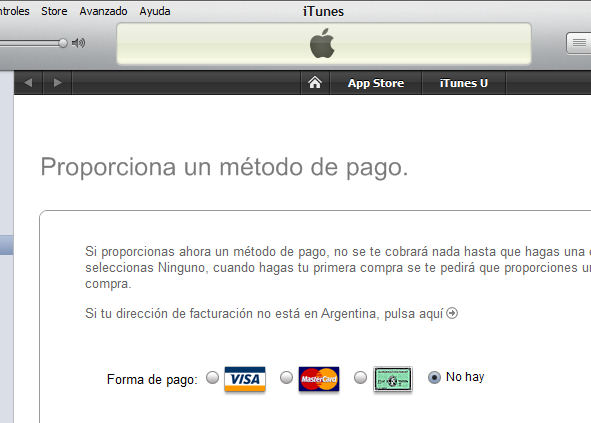
Y listo, ya con la cuenta podemos bajar las apps ya sean pagas o gratis (pagas siempre que tengamos la tarjeta habilitada en nuestra cuenta de iTunes)
Como descargar una aplicacion o un juego
Este método es tanto para una descargar una aplicación o juego ya sea gratuito o de pago (siempre con tarjeta de crédito), ya que la manera de descargar una aplicación o juego es la misma mas alla de que sea de pago o no.
Vamos a la iTunes Store (como ya se explica más arriba en donde se encuentra) y navegando dentro de la iTunes Store a la derecha si bajamos, vemos que hay un ranking de las 10 aplicaciones gratuitas más descargadas (también está el de los juegos), yo lo voy a mostrar con una app gratuita:
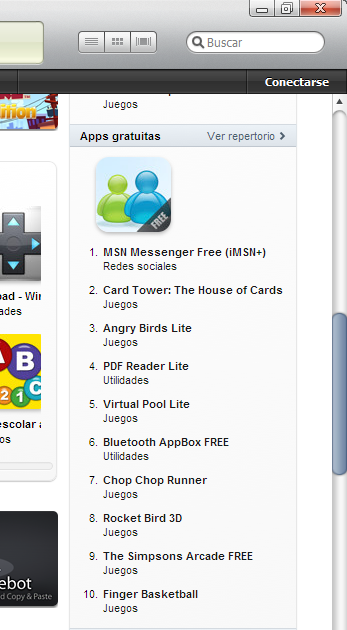
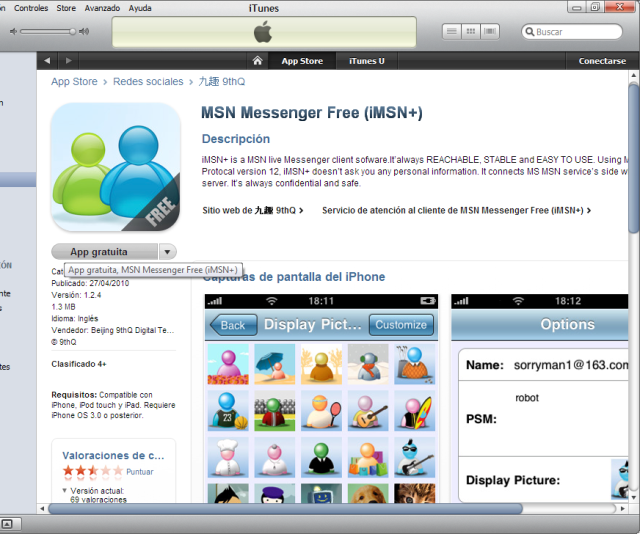
Presionamos donde dice app gratuita, si ya hicimos la cuenta (cosa imprescindible para descargar algo o comprar) nos sale la ventana emergente que nos va a pedir la ID de Apple (que es la dirección de correo con la que creamos la cuenta) y la contraseña que elegimos. Si ponemos todo bien vemos en la parte superio que va a aparecer el nombre de la app que estamos bajando y una barrita de progreso que cuando se termine de descargar la app se va a llenar:.

Una vez hecho esto, tenemos que pasarla de iTunes al dispositivo que tengamos (iPhone/iPod Touch, ...), una de las formas es sincronizando.
Conectamos nuestro dispositivo (si no estaba conectado) elegimos el dispositivo en la barra de navegación de la izquierda, y cuando aparezca del lado derecho los datos, vamos a la pestaña que dice aplicaciones y se verá algo asi:
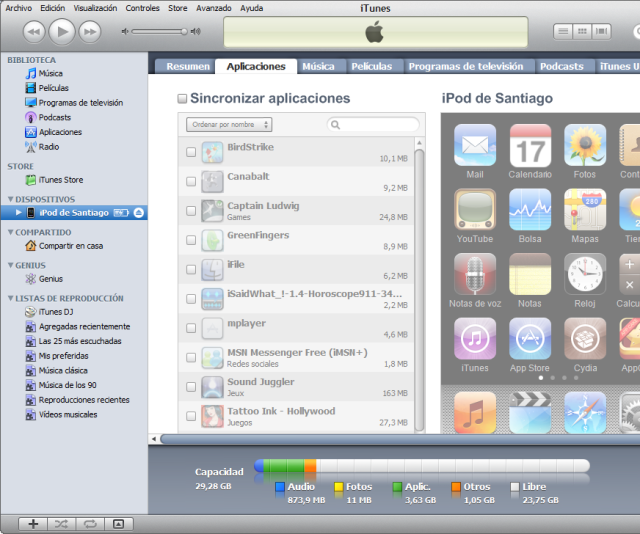
Tildamos sincronizar aplicaciones y tildamos las que queramos que se instalen en el iPod (en mi caso, sino el dispositivo que tengan), y presionamos en el botón aplicar que aparece más abajo. Cuando se termine de sincronizar ya tendremos las apps instaladas (en general no tarda mucho, depende del peso de las apps.
Voy a explicar este método solamente ya que es sobre iTunes.
Como cargar musica
En si no es muy dificil cargar tanto música o fotos o lo que permita el iTunes, es tan fácil como lo que expliqué de las aplicaciones, pero voy a explicar cómo subir música ya que tenemos algunas opciones más y suele ser (aparte de las apps) lo que más se usa jejeje.
Vamos a la barra de navegación de la izquierda donde dice música y nos va a salir lo siguiente:
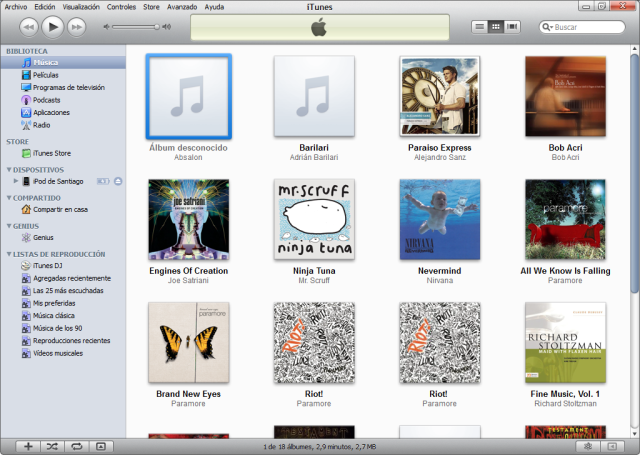
O se puede tener una vista de las canciones una por una asi:
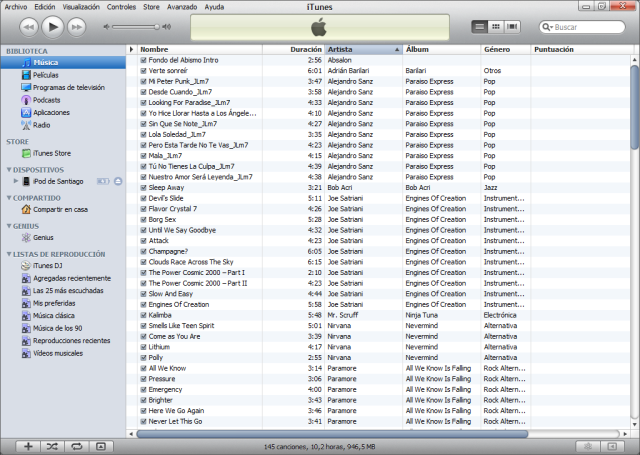
Esto lo hacemos eligiendo las diferentes opciones desde esté botón que está en la parte superior de la ventana de iTunes:
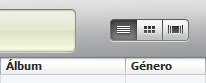
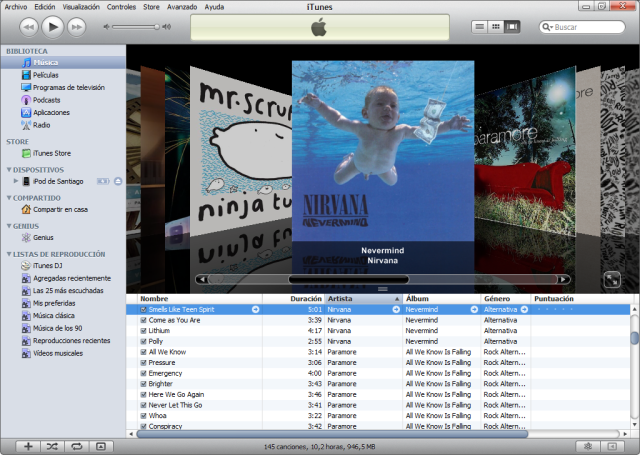
Bueno si queremos agregar música, simplemente vamos a la parte superior donde dice archivo y elegimos añadir archivo a la biblioteca:
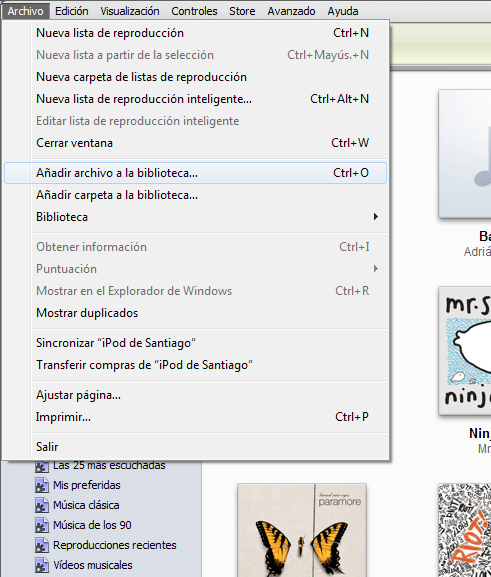
Elegimos las canciones que queramos agregar y si está todo como queremos, vamos a la parte del dispositivo en la barra de navegación izquierda, elegimos la pestaña que dice música, tildamos sincronizar música, toda la biblioteca músical, y le damos al botón aplicar de abajo y esperamos que termine de copiar al dispositivo y listo.
Nota: Si conectan el iPhone/iPod a otra pc con iTunes, y sincronizan van a perder las apps y la música que tengan instaladas porque necesitan tener en la biblioteca del iTunes las cosas que quieren que estén en su dispositivo. Asi que los que recién arrancan usen solamente una pc para sincronizar.
Como realizar y restaurar de seguridad del iDevice
Esta actualización surgió más que nada para que no haya dudas a la hora de actualizar el firm de nuestro iDevice, ya sea descargando el nuevo firm por iTunes o bajandolo en nuestra pc y usando el iTunes para que se actualice.Nada mas simple y sencillo que abrir el iTunes teniendo conectado nuestro idevice, una vez que el iTunes lo reconoce y aparece en la barra del lado izquierdo, hacemos click con el botón derecho y elegimos "Guardar copia de seguridad"
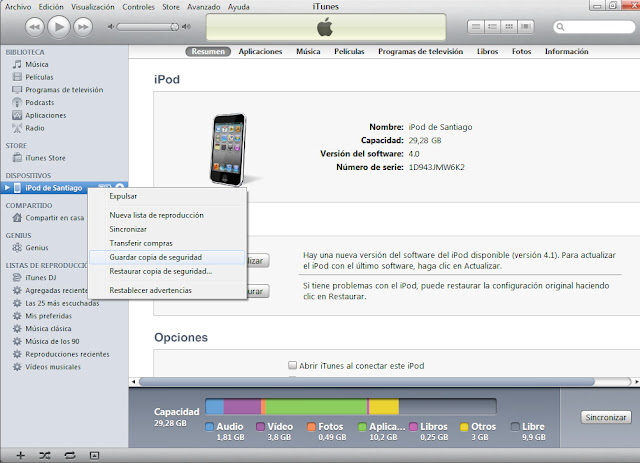
En la parte superior nos va a aparecer una barra de progreso que nos va a indicar cuando se completa el proceso y ya está, muy sencillo. Tengan en cuenta hacer esto siempre antes de actualizar el firm asi no pierden cosas importantes.
Como actualizar el iOS
La forma que recomiendo es descargando el firm en nuestra pc (ya que el iTunes suele tardar demasiado en descargarlo) el archivo descargado tendrá la extensión ipsw.
Una vez descargado, acuerdense en que lugar de la pc está el archivo.
En el iTunes, vamos al botón que dice restaurar (en la imágen de abajo se ve bien)
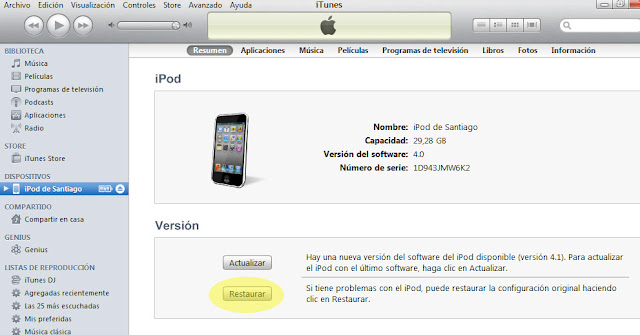
Esto es muy importante, ahora apretamos y mantemos apretada, la tecla shift del teclado de la pc o alt en el teclado de una Mac, hacemos click en el botón restaurar, eso nos abrirá una ventanita como la que se ve a continuación
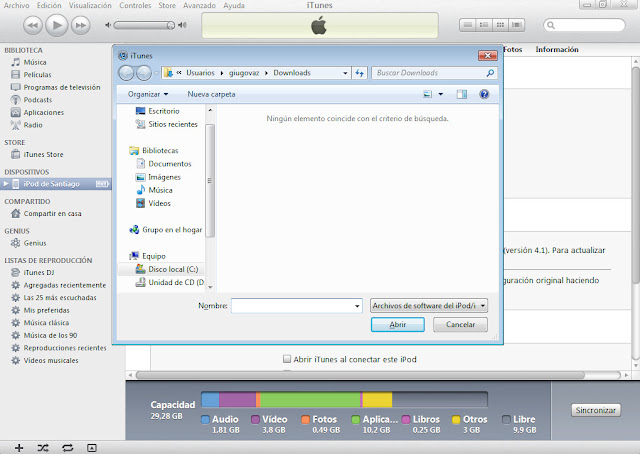
Y ahi buscamos el archivo ipsw que descargamos anteriormente para actualizar nuestro idevice. Esperamos que el iTunes instale el firm en el idevice y listo. Como ven no es nada complicado.
Espero que les sirva.
Saludos.
Fuente...


